- Ret PR CONNECT RESET FEJL på Mozilla Firefox
- Rettelse 1: Deaktiver protokolfiltrering
- Fix 2: Ryd cache
- Rettelse 3: Afinstaller tredjeparts firewall
- Metode 1: Afinstallation af tredjeparts firewall
- Metode 2: Deaktivering af Windows Firewall
- Fix 4: Deaktiver proxy og VPN
- Fix 5: Skift til et andet netværk
- Konklusion
- Hvad er PR_end_of_file_error (sikker forbindelse mislykkedes)?
- Hvordan rettes Firefox PR-tilslutningsfejl?
- Hvordan rettes problemet med Firefox-cookies, der ikke reagerer?
- Hvad er fejlmeddelelsen PR_connect_reset_error?
- Hvorfor bliver Firefox ved med at undlade at oprette forbindelse til netværket?
- Hvordan rettes Firefox PR-afslutningsfejlen?
- Hvordan rettes PR_connect_reset_error fejl i Firefox?
- Hvad er PR_connect_reset_error fejl i Firefox?
- Hvordan fejlfinder jeg Firefox-udvidelser, der ikke virker?
- Hvorfor reagerer Firefox ikke på mig?
- Hvorfor kan jeg ikke åbne Firefox, mens den kører?
- Hvad betyder PR_end_of_file_error i Firefox?
- Hvad forårsager PR_connect_reset_error i Firefox?
Firefox er uden tvivl en af de mest privatlivscentrerede browsere. Dets tilbud inkluderer DNS over HTTPS (DOH), krypteringsfunktion kun for browser og muligheden for effektivt at administrere dine cookies, cache, trackere, fingeraftryk og kryptominere. Men for nylig ser det ud til, at mange Firefox-brugere står over for PR CONNECT RESET FEJL.
Selv på tværs af Reddit forum, har mange brugere givet udtryk for deres bekymringer vedrørende dette problem. I denne tutorial vil vi liste alle mulige årsager til, hvorfor du muligvis får denne fejl. Endnu vigtigere vil vi også liste alle de potentielle rettelser til Mozilla Firefox’s PR CONNECT RESET ERROR. Følg med.
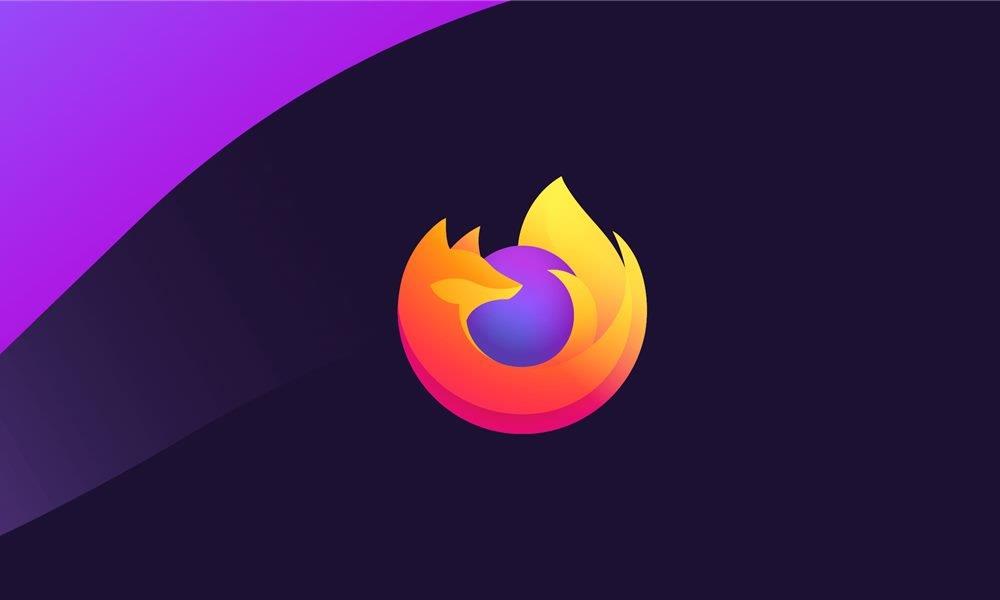
Ret PR CONNECT RESET FEJL på Mozilla Firefox
Årsagen til denne fejl er ret ligetil. Det sker, når Mozilla forsøger at oprette forbindelse til HTTPS-serveren, men anmodningen bliver afvist. Så i stedet for at åbne den anmodede webside, vil du blive mødt med følgende fejlmeddelelse: “Den side, du prøver at se, kan ikke vises på grund af, fordi ægtheden af de modtagne data ikke kunne verificeres”.
En af de mest almindelige årsager til denne fejl skyldes filtreringen af TCP-protokollen. Ligeledes, hvis du ikke har ryddet de midlertidige data på dit system i lang tid, kan du også få den førnævnte fejl. På samme måde kan antivirus- eller firewallprogrammet installeret på din pc også være i konflikt med browserens korrekte funktion. Med det sagt er her alle rettelser relateret til PR CONNECT RESET FEJL på Mozilla Firefox.
‘Læs også: Sådan tjekker du gemte adgangskoder i Mozilla Firefox
Rettelse 1: Deaktiver protokolfiltrering
TCP-protokolfilteret afbryder muligvis forbindelsen til webserverne. Som et resultat vil datapakkerne ikke være i stand til at nå den tilsigtede destination.På grund af sikkerhedsproblemer udlægger nogle antivirus-apps desuden et stærkt beskyttende lag, hvilket forhindrer de ønskede forbindelser i at blive etableret. I så fald kan du overveje at deaktivere protokolfiltreringen. Her er trinene til det samme, for ESET Antivirus-appen:
Annoncer
- Åbn ESET Antivirus-softwaren og gå over til Fremskreden afsnit. Du kan også bruge F5-tasten til det samme.
- Klik nu på Web og e-mail mulighed fra venstre menulinje.
- Næste, klik på Protokolfiltrering mulighed og deaktiver til/fra-knappen ved siden af Aktiver applikationsprotokolindholdsfiltrering.
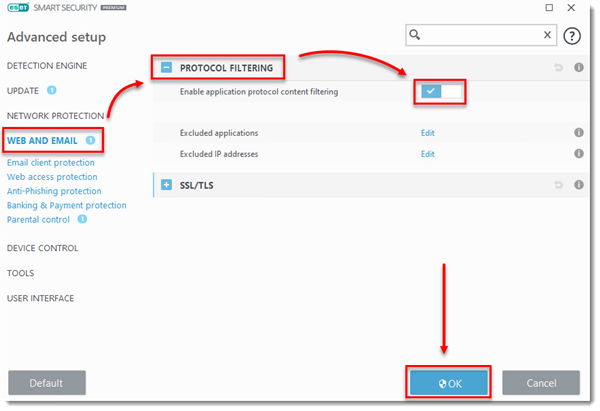
- Klik til sidst videre Okay for at gemme ændringerne. Start nu Firefox og kontroller, om PR CONNECT RESET FEJL er blevet rettet. Hvis du stadig får denne fejl, så gå over til den næste rettelse nedenfor.
Fix 2: Ryd cache
I nogle tilfælde, hvis en masse midlertidige data er blevet indsamlet over tid, kan det være i konflikt med browserens korrekte funktion. Derfor anbefales det at rydde cachen og dens relaterede midlertidige data. Følg nedenstående trin for at gøre det:
- Åbn Firefox-browseren og klik på hamburgermenuen øverst til højre. Vælg Mulighed fra rullemenuen.
- Næste, klik på Privatliv og sikkerhed fra menuen i venstre side.
- Gå nu over til Cookies og data afsnittet og klik på Slet data.
- Sæt kryds ved Cachelagret webhistorik mulighed og klik OKAY.
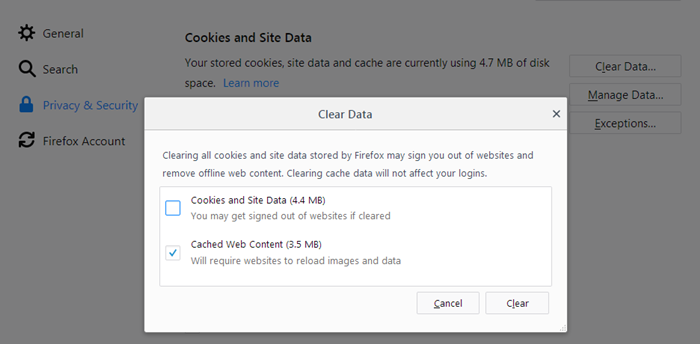
- Alle Mozilla Firefox cachede data vil nu blive ryddet, og PR CONNECT RESET FEJL bør også rettes. Men hvis det ikke er tilfældet, følg den næste metode nedenfor.
Rettelse 3: Afinstaller tredjeparts firewall
En firewall giver dig en beskyttende og sikker browsingoplevelse ved at overvåge det indgående og udgående netværk baseret på det foruddefinerede sæt regler. Nogle gange har de dog en tendens til at være overbeskyttende og ender derfor med at blokere websteder, der faktisk kan være sikre.
Hvis det sker, vil det bedste bud være at afinstallere eller deaktivere firewallen. Hvis du bruger en tredjeparts firewall-app, kan du nemt afinstallere den. For de brugere, der bruger Windows indbyggede firewall, kunne de dog højst deaktivere den. Her er instruktionerne til dem begge:
Metode 1: Afinstallation af tredjeparts firewall
- Åbn dialogboksen Kør ved hjælp af Windows+R-genvejstasterkombinationerne.
- Indtaste appwiz.cpl og tryk på Enter. Dette vil åbne Programmer og funktioner.

- Rul til den tredjeparts firewall, du bruger i øjeblikket, højreklik på den, og vælg Afinstaller.
- Når processen er afsluttet, genstart din pc. Tjek nu, om Firefox PR CONNECT RESET FEJL er blevet rettet eller ej. Hvis det ikke har været det, så overvej at geninstallere tredjeparts firewallen og følg derefter den næste rettelse.
Læs også: Sådan tjekker du gemte adgangskoder i Mozilla Firefox
Metode 2: Deaktivering af Windows Firewall
- Søg i Windows Defender Firewall fra menuen Start.
- Klik derefter på Slå Windows Firewall til eller fra i venstre menulinje.
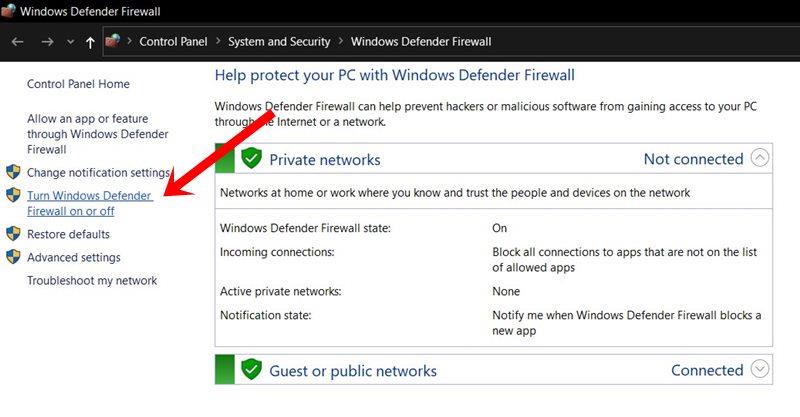
- Vælg nu indstillingen Slå Windows Defender Firewall til eller fra under både det offentlige og private netværk.
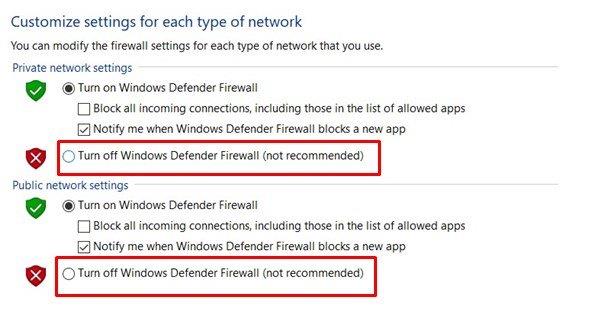
- Når det er gjort, skal du klikke på OK og genstarte din pc. Se, om det løser Firefox PR CONNECT RESET FEJL eller ej.
Fix 4: Deaktiver proxy og VPN
Nogle af jer bruger muligvis en proxy eller en VPN til at omgå begrænsninger. Dette giver dig igen adgang til geo-begrænset indhold. Men i nogle tilfælde kan VPN eller proxy nægte at videreføre datapakkerne til den nødvendige destination.
Annoncer
Som et resultat ville forbindelsen ikke blive etableret. Årsagen til afslaget kan skyldes sikkerhedssynspunktet. Men hvis du er klar over, at det websted, du er ved at besøge, er sikkert, så overvej at deaktivere proxy eller VPN. Her er hvordan det kunne gøres:
- Gå over til Program og funktion menu ved at bruge appwiz.cpl nøgleord i dialogboksen Kør.
- Rul til VPN-softwaren, og vælg den.Klik nu på indstillingen Afinstaller. Dette fjerner VPN-klienten fra din pc.
- Næste op, for at fjerne proxy, skal du åbne Kør ved hjælp af Windows+R og indtaste ms-indstillinger: netværk-proxy.

- Du vil nu blive ført til proxy-indstillingssiden. Gå til Manuel proxy-opsætning.
- Fra menuen til højre skal du deaktivere skiften ved siden af Brug en proxyserver.
- Når du har fjernet både proxy og VPN, genstart din pc. Firefox PR CONNECT RESET FEJL bør løses, hvis ikke er der en ting mere, du kan prøve.
Fix 5: Skift til et andet netværk
Hvis du bruger et begrænset netværk, kan du muligvis også stå over for ovennævnte fejl i Firefox. Det bedste bud i dette tilfælde er at skifte til et andet netværk. Du kan oprette et hotspot fra din enhed og derefter dele internettet med din bærbare computer.
Ligeledes kan du også skifte fra trådløs WiFi-tilstand til kablet Ethernet-tilstand (eller omvendt). Når skiftet er foretaget, prøv at få adgang til Mozilla Firefox, fejlen skulle være blevet rettet.
Annoncer
Konklusion
Så med dette kommer vi til slutningen af vejledningen om, hvordan man løser Mozilla Firefox PR CONNECT RESET FEJL. Vi delte fem forskellige metoder til at løse dette problem, hvoraf enhver kunne fungere til din fordel. Glem også ikke at tjekke vores iPhone-tip og -tricks, pc-tip og -tricks og Android-tip og -tricks-sektionen også.
FAQ
Hvad er PR_end_of_file_error (sikker forbindelse mislykkedes)?
Som flere berørte brugere har rapporteret, kan PR_END_OF_FILE_ERROR (Sikker forbindelse mislykkedes) forekomme i situationer, hvor de berørte brugere bruger en proxy- eller VPN-server (eller enhver anden form for software, der fungerer ved at opsnappe forbindelsen og fungere som mellemmand).
Hvordan rettes Firefox PR-tilslutningsfejl?
[Løsning] PR Connect Nulstil fejl Firefox 1 Deaktiver protokolfiltrering (hvis relevant) Som det viser sig, er en populær årsag, der i sidste ende vil kalde dette problem, en form for TCP … 2 Ryd browsercache.3 Afinstaller 3. parts firewall (hvis relevant) 4 Deaktiver proxy / VPN (hvis relevant) 5 Omgå ISP-låsen (hvis relevant) Se mere….
Hvordan rettes problemet med Firefox-cookies, der ikke reagerer?
Fix 1: Ryd cache. Sørg for, at alle Firefox-faner er lukkede (undtagen den nye fane). Klik på handlingsknappen i øverste højre hjørne af vinduet. Vælg Indstillinger fra den viste menu. Gå til menuen Indstillinger og vælg Privatliv og sikkerhed fra venstre sidebjælke. Rul ned i højre rude for at finde afsnittet Cookies og webstedsdata.
Hvad er fejlmeddelelsen PR_connect_reset_error?
PR_CONNECT_RESET_ERROR-problemet opstår, når brugeren forsøger at bruge Mozilla Firefox til at oprette forbindelse til en webstedsserver med HTTPS-protokollen, men anmodningen bliver afvist. Denne fejlmeddelelse betyder i det væsentlige, at peeren eller en mellemboks derimellem (sandsynligvis en firewall) afslutter forbindelsen med magt.
Hvorfor bliver Firefox ved med at undlade at oprette forbindelse til netværket?
De fleste af brugerne ved ikke, hvad der præcist skete ved blot at se på fejlmeddelelsen i vinduet. Dette er præcis en netværksprotokol fejl Firefox; forbindelsen afbrydes tvangsmæssigt af peeren eller en mellemboks imellem (sandsynligvis en firewall). Der er mange årsager til, at problemet med sikker forbindelse mislykkedes.
Hvordan rettes Firefox PR-afslutningsfejlen?
[Løsning] Firefox PR End of File Fejl 1 Deaktiver VPN eller proxyforbindelse (hvis relevant). Som flere berørte brugere har rapporteret, PR_END_OF_FILE_ERROR… 2 Opdater Firefox-browseren. Som det viser sig, er denne særlige fejl ret almindelig i situationer, hvor de berørte… 3 Oprettelse af en ny Firefox-profil. Som det viser sig, er… Se mere….
Hvordan rettes PR_connect_reset_error fejl i Firefox?
Genstart Firefox-browseren, og kontroller derefter, om PR_CONNECT_RESET_ERROR stadig forekommer. Hvis du har netværksrelaterede problemer, kan du prøve at bruge en anden netværksforbindelse.Prøv at bruge en anden forbindelse til at oprette forbindelse til HTTP-serveren, og kontroller derefter, om fejlen bliver rettet.
Hvad er PR_connect_reset_error fejl i Firefox?
PR_CONNECT_RESET_ERROR-problemet opstår, når brugeren forsøger at bruge Mozilla Firefox til at oprette forbindelse til en webstedsserver med HTTPS-protokollen, men anmodningen bliver afvist. Denne fejlmeddelelse betyder i det væsentlige, at peeren eller en mellemboks derimellem (sandsynligvis en firewall) afslutter forbindelsen med magt.
Hvordan fejlfinder jeg Firefox-udvidelser, der ikke virker?
En problematisk udvidelse kan forårsage problemet, som kan løses ved at deaktivere eller afinstallere udvidelsen. Se artiklen Fejlfinding af udvidelser, temaer og hardwareacceleration til at løse almindelige Firefox-problemer for at få oplysninger om at diagnosticere og rette problemer forårsaget af defekte udvidelser.
Hvorfor reagerer Firefox ikke på mig?
Alle dine personlige indstillinger, bogmærker og andre oplysninger opbevares i din Firefox-profil. Firefox har brug for en ulåst profil for at starte op, og hvis profilen er låst, viser den beskeden, Firefox kører allerede, men svarer ikke .
Hvorfor kan jeg ikke åbne Firefox, mens den kører?
Hvis du prøver at åbne den, mens den kører, vises en fejlmeddelelse med muligheden for at klikke på Luk Firefox. Hvis det ikke løser problemet, skal du genstarte din computer eller prøve følgende muligheder.
Hvad betyder PR_end_of_file_error i Firefox?
Heldigvis er PR_END_OF_FILE_ERROR generelt harmløs og indikerer mere sandsynligt et problem med din forbindelse eller browser. Almindelige årsager til denne fejl omfatter VPN- eller proxyforbindelser, forkerte SSL-indstillinger i din browser, en beskadiget Firefox-profil og overivrig sikkerhedssoftware.
Hvad forårsager PR_connect_reset_error i Firefox?
Hvad forårsager PR_CONNECT_RESET_ERROR. Dette er præcis en netværksprotokol fejl Firefox; forbindelsen afbrydes tvangsmæssigt af peeren eller en mellemboks imellem (sandsynligvis en firewall).Der er mange årsager til, at problemet med sikker forbindelse mislykkedes. TCP-protokolfiltrering: den kan afbryde forbindelsen mellem …












